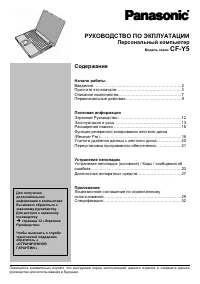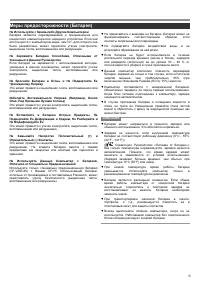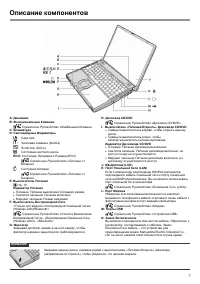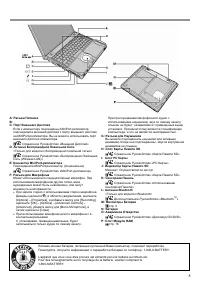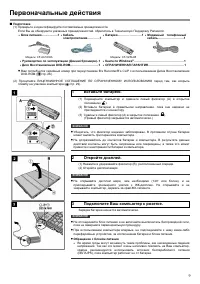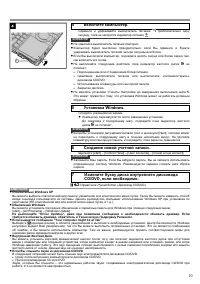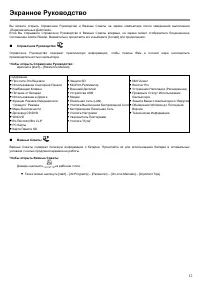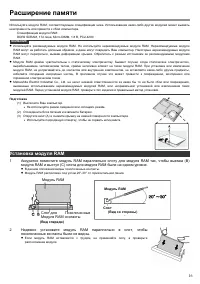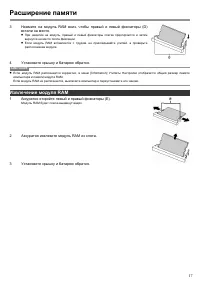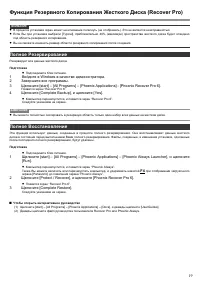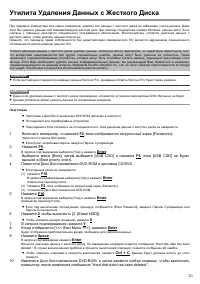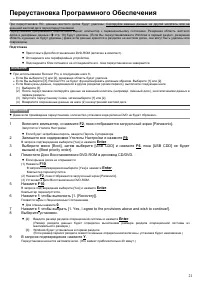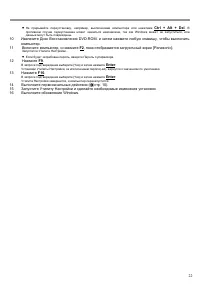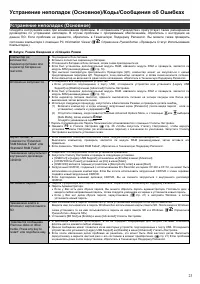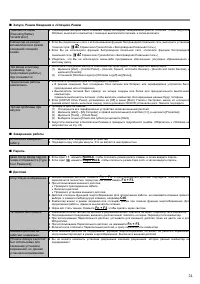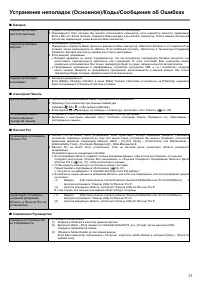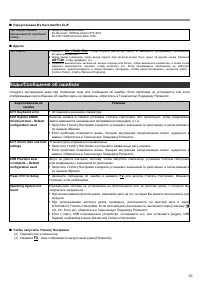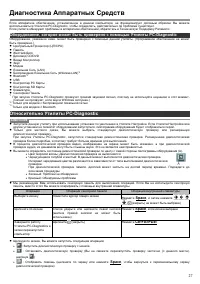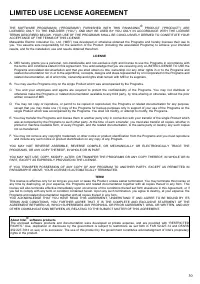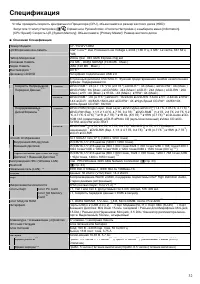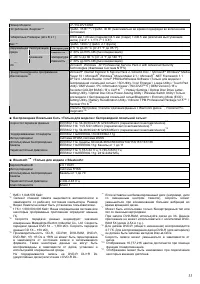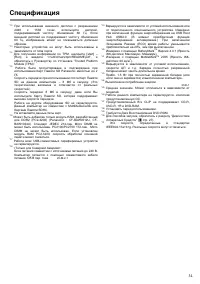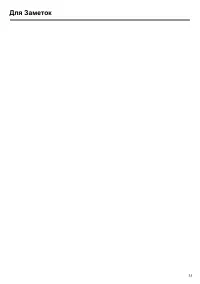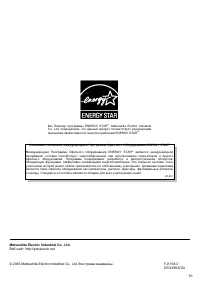Ноутбуки Panasonic CF-Y5 - инструкция пользователя по применению, эксплуатации и установке на русском языке. Мы надеемся, она поможет вам решить возникшие у вас вопросы при эксплуатации техники.
Если остались вопросы, задайте их в комментариях после инструкции.
"Загружаем инструкцию", означает, что нужно подождать пока файл загрузится и можно будет его читать онлайн. Некоторые инструкции очень большие и время их появления зависит от вашей скорости интернета.
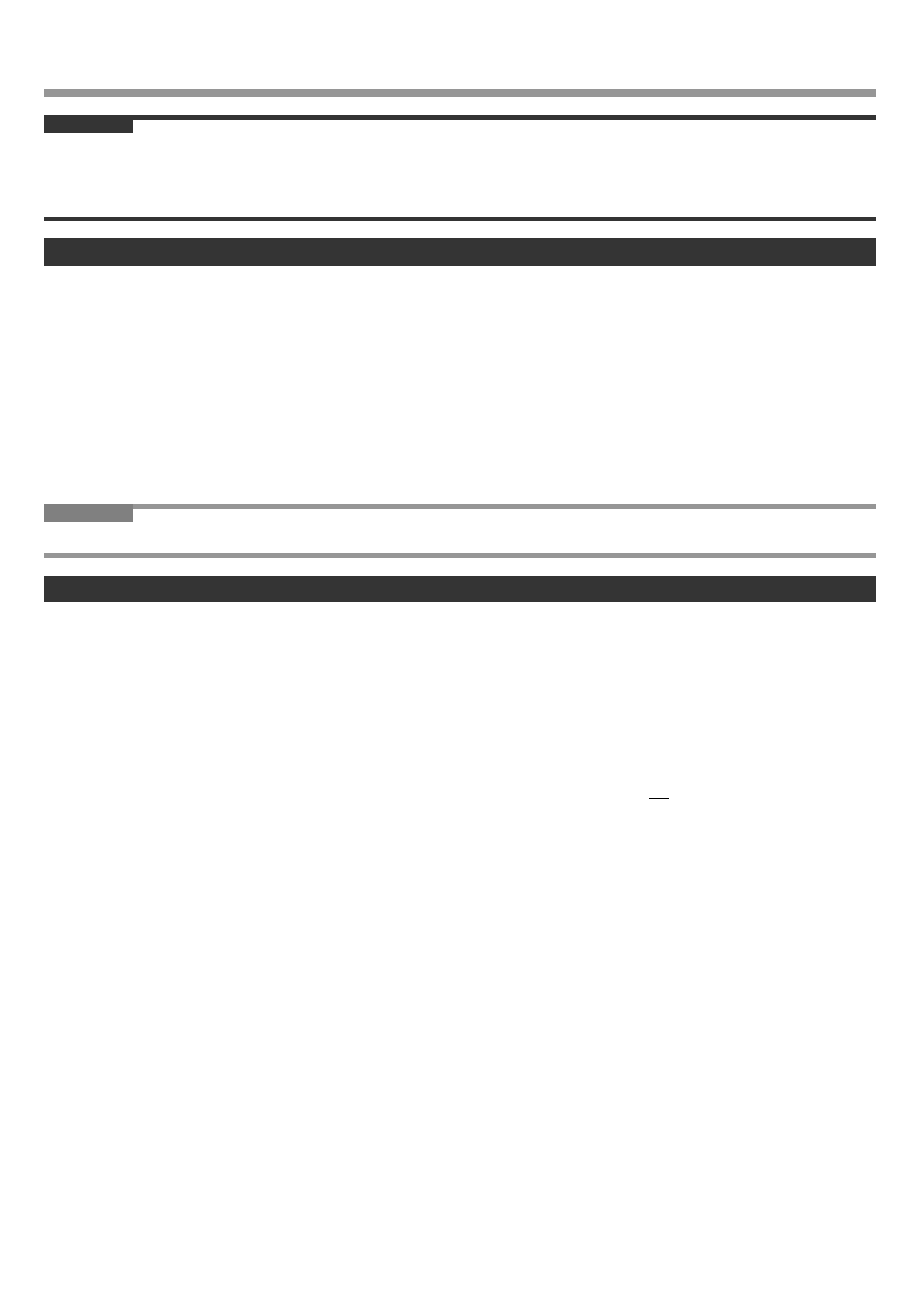
19
ВНИМАНИЕ
•
В
процессе
установки
экран
может
на
мгновение
погаснуть
(
не
отображать
).
Это
не
является
неисправностью
.
•
Если
Вы
при
установке
выбрали
[Typical],
приблизительно
40% (
максимум
)
пространства
жесткого
диска
будет
отведено
под
область
резервного
копирования
.
•
Вы
не
сможете
изменить
размер
области
резервного
копирования
после
создания
.
Полное
Резервирование
Резервирует
все
данные
жесткого
диска
.
Подготовка
•
Подсоедините
блок
питания
.
1
Войдите
в
Windows
в
качестве
администратора
.
2
Завершите
все
программы
.
3
Щелкните
[start] – [All Programs] – [Phoenix Applications] - [Phoenix Recover Pro 6].
Появится
экран
“Recover Pro 6”.
4
Щелкните
[Complete Backup],
и
щелкните
[Yes].
•
Компьютер
перезапустится
,
и
появится
экран
“Recover Pro 6”.
Следуйте
указаниям
на
экране
.
ЗАМЕЧАНИЕ
•
Вы
можете
полностью
скопировать
в
резервную
область
только
один
набор
всех
данных
на
жестком
диске
.
Полное
Восстановление
Эта
функция
использует
данные
,
созданные
в
процессе
полного
резервирования
.
Она
восстанавливает
данные
жесткого
диска
в
состояние
перед
выполнением
Вами
полного
резервирования
.
Файлы
,
созданные
,
и
изменения
установок
,
сделанные
после
последнего
полного
резервирования
,
будут
удалены
.
Подготовка
•
Подсоедините
блок
питания
.
1
Щелкните
[start] – [All Programs] – [Phoenix Applications] – [Phoenix Always Launcher],
и
щелкните
[Run].
•
Компьютер
перезапустится
,
и
появится
экран
“Phoenix Always”.
Также
Вы
можете
включить
или
перезапустить
компьютер
,
и
удерживать
нажатой
F4
при
отображении
загрузочного
экрана
[Panasonic]
до
появления
экрана
“Phoenix Always”.
2
Щелкните
[Protect / Recover],
и
щелкните
[Phoenix Recover Pro 6].
•
Появится
экран
“Recover Pro 6”.
3
Щелкните
[Complete Restore].
Следуйте
указаниям
на
экране
.
■
Чтобы
открыть
интерактивное
руководство
(1)
Щелкните
[start] – [All Programs] – [Phoenix Applications] – [Docs],
и
дважды
щелкните
[UserGuides].
(2)
Дважды
щелкните
файл
руководства
пользователя
Recover Pro
или
Phoenix Always.
Функция
Резервного
Копирования
Жесткого
Диска
(Recover Pro)
Содержание
- 2 Введение; Windows Vista; совместимый
- 4 Дисковод
- 5 SD; Прочтите
- 7 USB
- 8 PC; Bluetooth; RAM
- 9 Windows
- 10 Windows XP
- 11 При; Первоначальные
- 14 Enter
- 16 Подготовка; Установка
- 17 Извлечение; Расширение
- 19 Полное; Функция
- 23 Запуск; Устранение
- 24 NumLk; Ctrl
- 26 Коды
- 27 Относительно; Space
- 29 ЛИЦЕНЗИЯ; УСЛОВИЕ
- 32 Спецификация; Основная
- 36 Веб